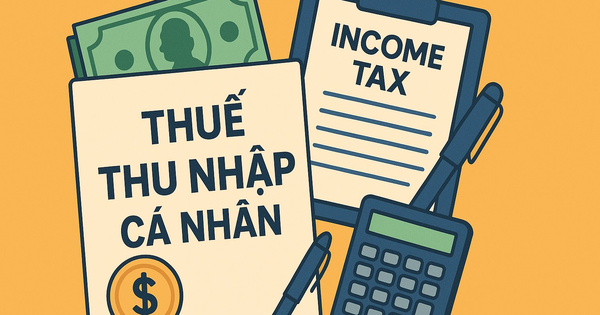Bạn có bị lỗi thiếu file VCRUNTIME140.dll trên máy tính của mình hay không? Nếu như chương trình trên PC của bạn không thể khởi động do lỗi VCRUNTIME140.dll missing, bạn nên đọc bài viết này, trong đó chúng tôi có hướng dẫn cho bạn cách sửa lỗi chi tiết.
Bạn có thể gặp lỗi này khi mở ứng dụng trên Windows của mình và nó sẽ ngăn không cho chương trình khởi động. Hình ảnh chi tiết về lỗi này được hiển thị như hình ảnh bên dưới:
VCRUNTIME140.dll là gì?
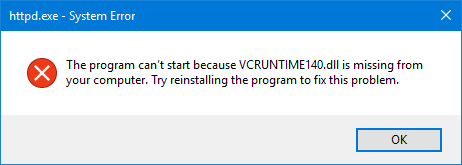
Nếu như đây là lần đầu tiên bạn gặp lỗi này, có thể bạn sẽ thắc mắc VCRUNTIME140.dll là gì. Nó là một phần mềm mở rộng ứng dụng Microsoft C Runtime Library có kích thước khoảng 86 KB, nằm ở thư mục System32. Phần mở rộng tệp của nó DLL là viết tắt của cụm từ Dynamic Link Library, cho biết rằng nó là tệp thư viện liên kết động.
Các tệp DLL có các hướng dẫn hữu ích mà các chương trình khác cần gọi đến mọi lúc. Hầu hết các chương trình và trò chơi bạn cài đặt trên máy tính Windows của mình đều cần tệp DLL. Có một số lượng lớn các tệp DLL trong Windows được sử dụng để trợ giúp các ứng dụng và trò chơi của bên thứ ba. Nếu như không có sự trợ giúp của các tệp DLL này, kích thước của ứng dụng hoặc trò chơi sẽ tăng gấp đôi.
Vì vậy, tập tin này sẽ rất quan trọng đối với các chương trình. Nếu như hệ điều hành và phần mềm không thể tìm thấy tệp DLL có liên quan hoặc tệp DLL bị hỏng, bạn sẽ nhận được thông báo rằng DLL file is missing.
Khi bạn gặp lỗi thiếu file VCRUNTIME140 trong Windows 10, bạn nên làm gì để giải quyết vấn đề này? Chỉ cần đọc những hướng dẫn bên dưới và bạn sẽ tìm được câu trả lời.
Sửa lỗi thiếu file VCRUNTIME140.dll bằng cách chạy SFC
VCRUNTIME140.dll là một tệp hệ thống, trong khi chạy SFC có thể thay thế các tệp hệ thống bị hỏng. Do đó, bạn nên thử phương pháp này trước. Vui lòng tham khảo các bước sau:
Bước 1: Nhấn phím Windows để mở Start Menu. Sau đó gõ cmd vào hộp thoại tìm kiếm và nhấn chuột phải vào kết quả tìm kiếm Command Prompt chọn Run as administrator.
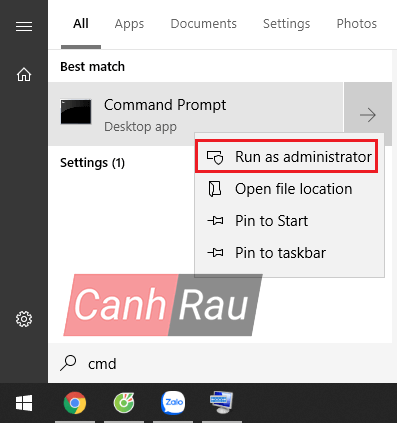
Bước 2: Nhập dòng lệnh sau và nhấn Enter:
sfc /scannow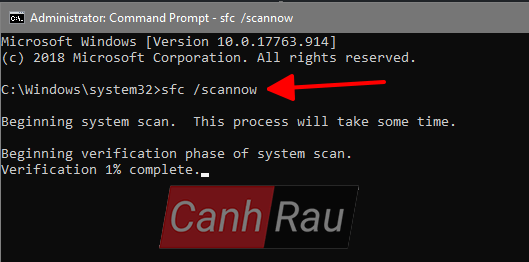
Bước 3: Chờ cho đến khi quá trình quét và sửa chữa được hoàn tất, sau đó hãy thử khởi động lại máy tính của bạn để xem sự cố đã được giải quyết hay chưa.
Cách sửa lỗi VCRUNTIME140.dll missing bằng cách kiểm tra cập nhật
Nếu phương pháp đầu tiên không hoạt động, bạn có thể thử cập nhật Windows. Hãy làm theo các bước hướng dẫn bên dưới:
Bước 1: Nhấp vào Start Menu và sau đó click vào biểu tượng Settings hoặc nhấn phím tắt Windows + I để mở Windows Settings.
Bước 2: Kế đến, bạn chọn Update & Security.
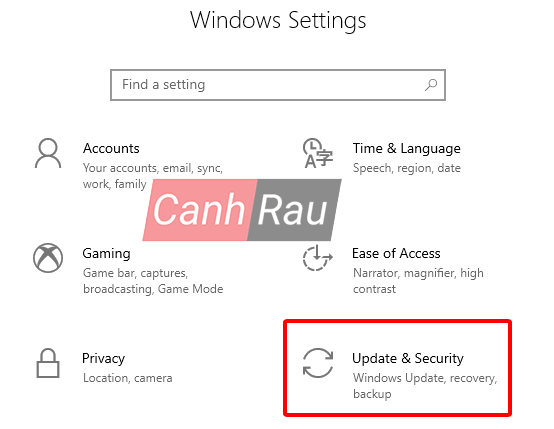
Bước 3: Trong phần Windows Update, bạn nhấn vào Check for updates. Làm theo hướng dẫn trên màn hình để cài đặt các bản cập nhật.
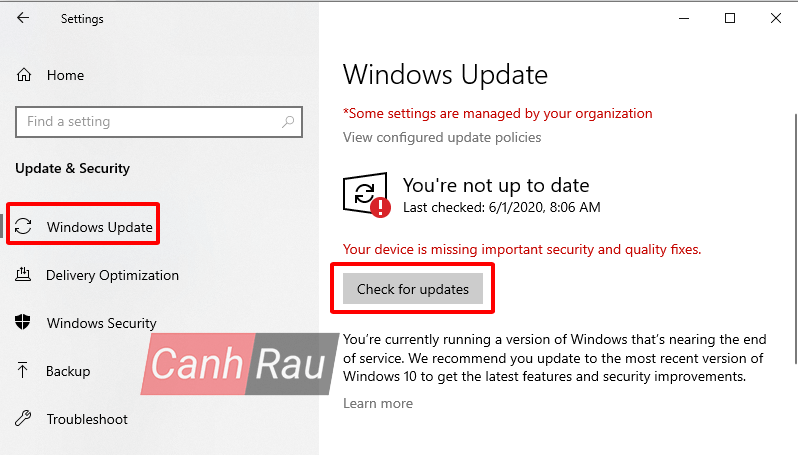
Fix lỗi VCRUNTIME140.dll bằng cách sửa chữa Microsoft Visual C++ Redistributable
Nếu như các phương pháp trên không hoạt động, bạn có thể thử sửa chữa Microsoft Visual C++ Redistributable thông qua các bước sau:
Bước 1: Gõ Control Panel vào hộp tìm kiếm của Windows. Sau đó, nhấp vào biểu tượng Control Panel để mở nó ra.
Bước 2: Cuộn xuống để tìm Programs and Features và nhấn vào nó, hãy nhớ là chọn View by: Smaill icons.
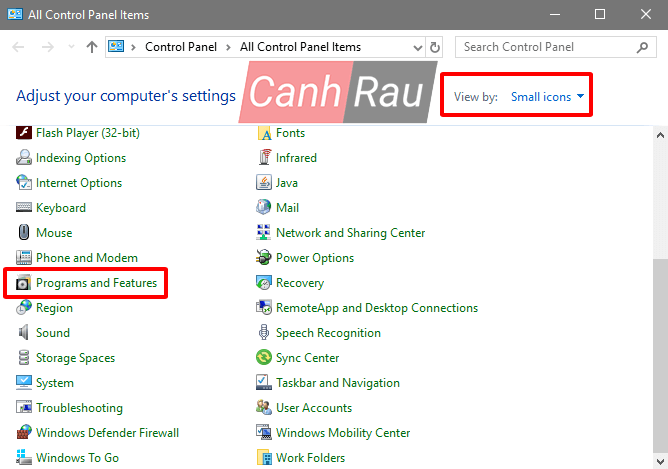
Bước 3: Nhấp vào các mục Microsoft Visual C++ XXXX Redistributable trong danh sách và chọn Change.
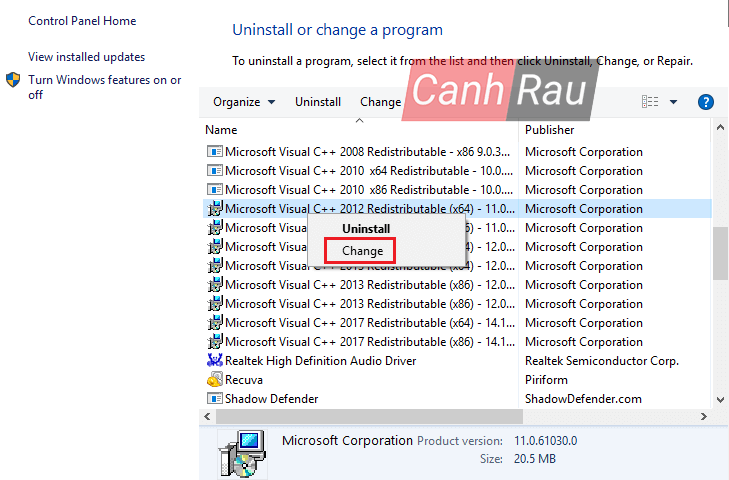
Bước 4: Khi trình gỡ cài đặt xuất hiện, lựa chọn Repair. Sau đó, bạn hãy chờ đợi cho quá trình này kết thúc. Cuối cùng, hãy khởi động lại máy tính của mình đã được giải quyết hay chưa.
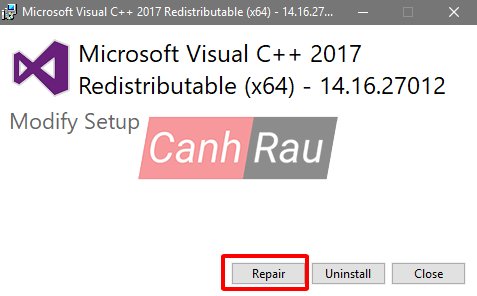
Khắc phục lỗi VCRUNTIME140.dll bằng cách cài đặt lại Microsoft Visual C++ Redistributable
Nếu như lỗi VCRUNTIME140.dll is missing vẫn còn tiếp diễn sau khi bạn đã thực hiện sửa chữa Microsoft Visual C++ Redistributable, bạn nên thử cài đặt lại Microsoft Visual C++ Redistributable. Và để làm được điều đó, bạn hãy tham khảo các bước sau:
Bước 1: Mở Programs and Features để gỡ cài đặt tất cả các phiên bản trước đó của Microsoft Visual C++ Redistributable ra khỏi máy tính của bạn.
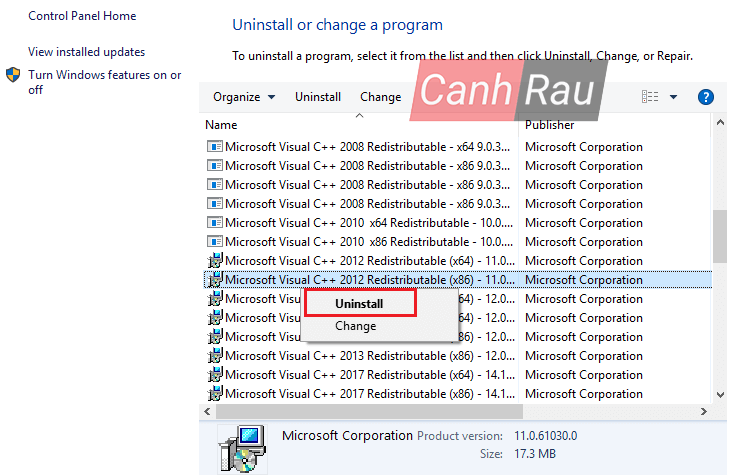
Bước 2: Nhấp vào link phía dưới để tải xuống Microsoft Visual C++ Redistributable.
https://www.microsoft.com/en-us/download/details.aspx?id=52685Sau khi bạn nhấn vào nút Download, bạn sẽ được hỏi để lựa chọn tệp tải xuống mà bạn muốn. Trong bước này, bạn nên kiểm tra lại phiên bản hệ điều hành Windows mà bạn đang sử dụng. Sau đó, chọn một tệp và nhấp vào Next để tải xuống.
- Choose x64.exe for 64-bit operating system.
- Choose x86.exe for 32-bit operating system.
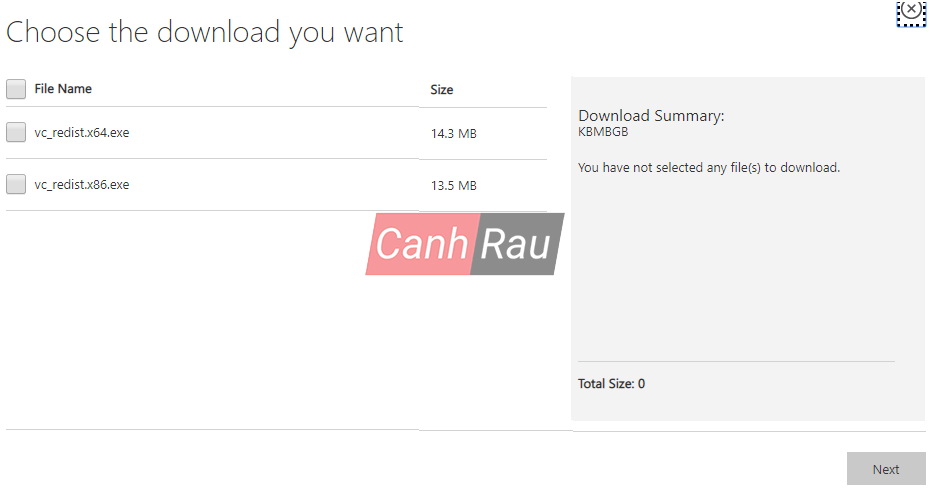
Bước 3: Nhấp đúp vào tệp mới tải xuống và làm theo hướng dẫn để cài đặt phiên bản mới của Microsoft Visual C++ Redistributable. Sau đó, bạn hãy chạy lại các chương trình gặp lỗi VCRUNTIME140.dll để xem sự cố ấy có được giải quyết triệt để hay chưa.
Và đó là tất cả những giải pháp tốt nhất thường được dùng để khắc phục lỗi Vcruntime140.dll bị thiếu trên Windows 10. Nếu cảm thấy bài viết hữu ích, đừng quên chia sẻ nó với mọi người, bạn nhé.
Những câu hỏi liên quan đến lỗi VCRUNTIME140.dll missing
Câu hỏi 1: Tại sao tệp VCRUNTIME140.dll lại bị thiếu?
VCRUNTIME140. DLL is missing là một lỗi có thể xảy ra trên máy tính Windows và nó thường xuất hiện sau khi cài đặt bản cập nhật Windows hoặc sau khi bạn cài đặt không thành công một chương trình cụ thể.
Câu hỏi 2: Tôi có thể tìm thấy tệp VCRUNTIME140.DLL ở đâu?
VCRUNTIME140. DLL là một tiện ích mở rộng ứng dụng Runtime Library của Microsoft C nằm trong thư mục System32 và được cài đặt thông qua Microsoft Visual Studio.
Câu hỏi 3: Tôi có thể xóa tệp DLL không?
Xóa một tệp DLL hoàn toàn không phải là một ý tưởng hay vì DLL có thể chịu trách nhiệm giúp cho nhiều chương trình hoạt động bình thường cùng một lúc.
Có thể bạn quan tâm:
- Giá xăng dầu hôm nay 14/6: Căng thẳng Trung Đông đẩy giá dầu tăng mạnh
- Sài Gòn Center và Ngân Hàng Vietinbank TP.HCM ký thoả thuận hợp tác cho khách hàng vay mua nhà dự án Green Valley City
- Một năm kinh tế nằm ngoài dự liệu của Fed
- ‘Buồn’ của nền kinh tế số 1 thế giới: 31 cá nhân ở Mỹ đang nhiều tiền hơn cả Bộ Tài chính nước này
- Công bố Nghị quyết thành lập TP.Tân Uyên
- Sau kỳ nghỉ lễ, một ngân hàng lớn giảm mạnh 1% lãi suất tiền gửi
- Xu hướng xây phòng trọ cho thuê hấp dẫn giới đầu tư
- Nga tuyên bố bắn rơi F-16 của Ukraine